Просмотр в режиме инкогнито: полная информация
Опубликовано: 2023-03-26Вы когда-нибудь задумывались, как просматривать Интернет, не оставляя цифрового следа? Подумайте об использовании просмотра в режиме инкогнито , если для вас важны безопасность и конфиденциальность. Это руководство поможет вам использовать режим инкогнито в Google Chrome, Edge, Firefox, Mac Safari и iPhone Safari.
Большинство браузеров предоставляют опцию, называемую серфингом в режиме инкогнито, обычно называемую приватным просмотром, которая позволяет вам просматривать Интернет, не запоминая историю просмотров и не сохраняя файлы cookie. Если вы хотите, чтобы ваше поведение в Интернете было конфиденциальным, эта опция может быть полезной. Тем не менее, существуют ложные убеждения относительно серфинга в режиме инкогнито, например, представление о том, что он делает вас полностью анонимным или защищенным от онлайн-угроз.
В большинстве современных веб-браузеров есть опция, называемая просмотром в режиме инкогнито, обычно называемая приватным просмотром, которая позволяет пользователям просматривать Интернет, не оставляя никаких следов своей истории просмотров, файлов cookie или других данных. В этой статье мы рассмотрим, что такое просмотр в режиме инкогнито, как он работает и когда он полезен.
Оглавление
Что такое просмотр в режиме инкогнито?

Просмотр в режиме инкогнито, также известный как приватный просмотр, — это функция большинства современных веб-браузеров, которая позволяет пользователям просматривать Интернет, не оставляя следов своей истории просмотров, файлов cookie или любых других данных. Это означает, что любые посещенные веб-сайты или введенная информация не будут сохранены на устройстве, а любые файлы cookie или другие данные, связанные с этими сайтами, будут удалены при закрытии сеанса инкогнито.
Хотя просмотр в режиме инкогнито обеспечивает более высокий уровень конфиденциальности, важно отметить, что это не полное решение для сокрытия вашей онлайн-активности. Ваш интернет-провайдер (ISP) по-прежнему может отслеживать вашу активность, и любые веб-сайты или приложения, которые вы используете, также могут отслеживать вашу активность.
Просмотр в режиме инкогнито может быть полезен в нескольких ситуациях, например при просмотре конфиденциального содержимого или выполнении действий в Интернете, о которых пользователь не хочет, чтобы другие знали. Веб-разработчикам также может быть полезно тестировать веб-сайты, чтобы их данные просмотра не мешали функциональности веб-сайта.
Кроме того, просмотр в режиме инкогнито не обеспечивает никакой защиты от вредоносных программ или фишинговых атак.
Также важно помнить, что просмотр в режиме инкогнито не заменяет передовые методы обеспечения безопасности в Интернете. Вы по-прежнему должны использовать надежные пароли, опасаться подозрительных ссылок и электронных писем и избегать обмена личной информацией в Интернете.
В целом, просмотр в режиме инкогнито — полезный инструмент для тех, кто хочет поддерживать более высокий уровень конфиденциальности при работе в Интернете, но его следует использовать в сочетании с другими мерами конфиденциальности и безопасности для максимальной защиты.
- Связанный: 6 лучших способов исправить проблему «Эта страница вызова была случайно кэширована и больше недоступна»
- Обзор частного доступа в Интернет: дешевый и лучший VPN
Можно ли отслеживать просмотр в режиме инкогнито

История вашего браузера не сохраняется на вашем устройстве, пока вы используете инкогнито, и любые файлы cookie или другие данные, связанные с этими веб-сайтами, будут удалены после завершения сеанса инкогнито. Однако важно помнить, что просмотр в режиме инкогнито не гарантирует вашей анонимности в Интернете полностью, и ваша история просмотров может по-прежнему быть доступна для посещаемых вами веб-сайтов или вашего интернет-провайдера (ISP).
Даже когда вы используете режим инкогнито, ваш интернет-провайдер может видеть посещаемые вами веб-сайты. Это связано с тем, что ваш интернет-провайдер должен использовать свои серверы для маршрутизации вашего интернет-трафика, чтобы связать вас с веб-сайтами, которые вы собираетесь просматривать. Кроме того, у них есть доступ к вашему IP-адресу, который можно использовать для отслеживания вашего поведения в Интернете.
Кроме того, веб-сайты, которые вы посещаете в режиме инкогнито, могут отслеживать ваше поведение с помощью пикселей отслеживания или снятия отпечатков пальцев в браузере. Даже если вы используете режим инкогнито, эти методы можно использовать для обнаружения вашего устройства и отслеживания ваших действий в Интернете на нескольких веб-сайтах.
Крайне важно помнить, что использование просмотра в режиме инкогнито для сокрытия вашего поведения в Интернете не всегда эффективно. Используйте виртуальную частную сеть (VPN) или браузер Tor, чтобы скрыть свою онлайн-активность от вашего интернет-провайдера и других сторон, если вы хотите получить более безопасный и тайный доступ в Интернет.
- Связанный: Обзор частного доступа в Интернет: дешевый и лучший VPN
- Как стереть iPhone и навсегда стереть личные файлы?
Как удалить историю инкогнито?
Как уже упоминалось в предыдущих разделах, вы можете просматривать Интернет анонимно, используя режим инкогнито, иногда называемый режимом приватного просмотра, который не позволяет вашему устройству сохранять какие-либо временные интернет-файлы, файлы cookie или историю браузера. Но вы можете предпринять следующие действия, если хотите удалить историю инкогнито:
- Найдите командную строку, чтобы запустить ее, в поле поиска на рабочем столе или нажмите Windows + R, чтобы открыть окно «Выполнить команду».
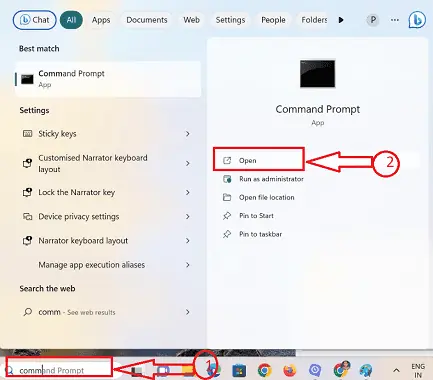
- Если вы выберете опцию «Выполнить командное окно», откройте командную строку с правами администратора, введите «cmd» в диалоговом окне «Выполнить» и нажмите кнопку «ОК».
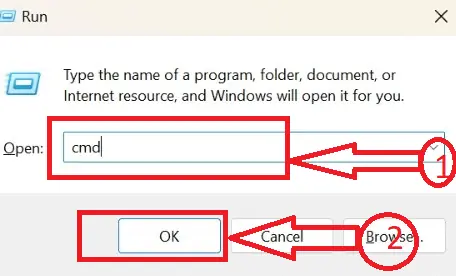
- Ваша командная строка будет открыта с мигающим курсором для выполнения задач путем ввода команд.
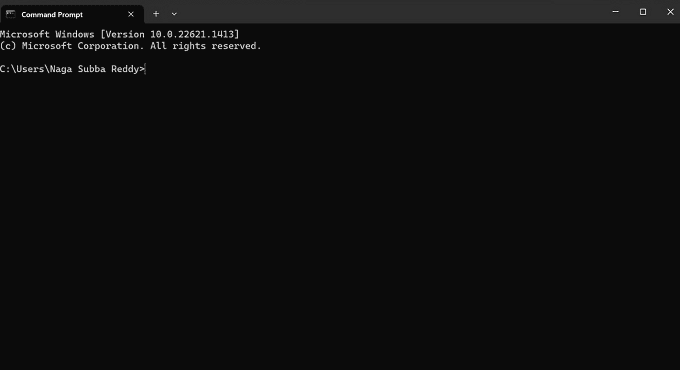
- Помимо мигающего курсора в командной строке введите «ipconfig/displaydns» в окно командной строки и нажмите кнопку «Ввод».
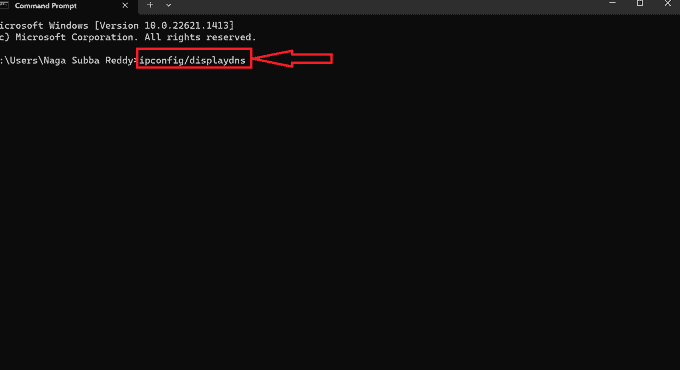
- Вы увидите список недавно посещенных веб-сайтов вместе с их IP-адресами. Сюда входят веб-сайты, доступ к которым осуществляется как в частном (инкогнито), так и в общедоступном режимах просмотра.
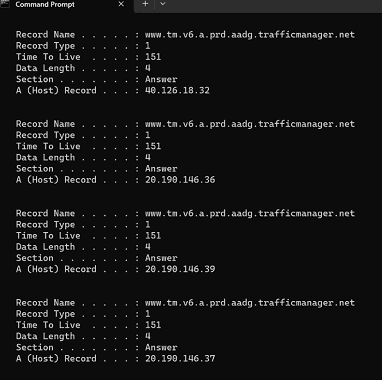
- Для удаления введите «ipconfig/flushdns» в окно командной строки рядом с мигающим курсором и нажмите клавишу Enter.
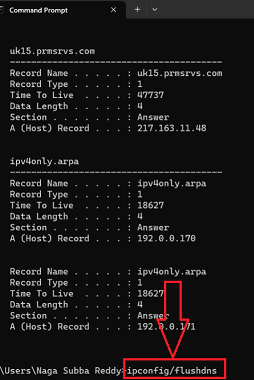
- Вы можете увидеть новое сообщение в командной строке «Успешно очищен кэш преобразователя DNS». что означает удаление истории инкогнито.
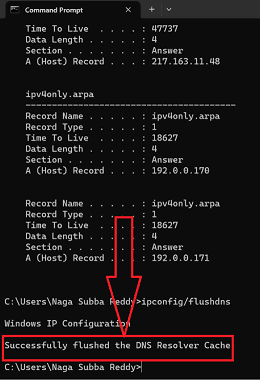
- Вот и все! Следуя описанной выше процедуре, мы можем успешно удалить историю веб-поиска в браузерах инкогнито без каких-либо перерывов.
Обратите внимание, что очистка истории инкогнито не гарантирует полной конфиденциальности. В вашей компании или учебном заведении также может быть программное обеспечение, которое записывает вашу историю серфинга, в дополнение к вашему интернет-провайдеру и веб-сайтам, которые вы посещаете, и все они имеют возможность отслеживать ваши действия. Используйте виртуальную частную сеть (VPN) или браузер Tor, если вы хотите гарантировать идеальную конфиденциальность.
- Связанный: Как просмотреть и удалить историю поиска YouTube
- СКИДКА 78% - код купона на частный доступ в Интернет, акции
Когда следует использовать режим инкогнито
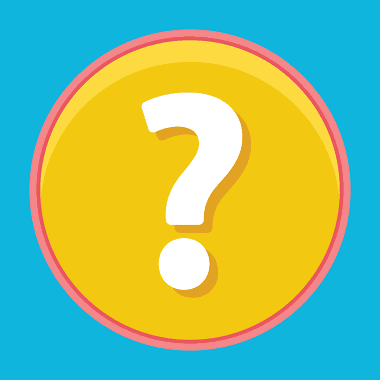
В определенных обстоятельствах просмотр в режиме инкогнито может быть полезен. При использовании общедоступного компьютера, например, в библиотеке, гостинице или интернет-кафе, это первый и наиболее очевидный пример. Используя просмотр в режиме инкогнито, вы можете запретить компьютеру сохранять историю посещенных страниц или любую другую конфиденциальную информацию, включая пароли и данные автозаполнения.
Когда вы исследуете что-то личное или конфиденциальное, просмотр в режиме инкогнито также может быть полезен. Например, вы можете не захотеть, чтобы информация о медицинских показаниях или юридических вопросах, которые вы изучаете, сохранялась на вашем компьютере или отображалась в истории посещенных страниц. Используйте просмотр в режиме инкогнито, если вы используете общий компьютер или устройство, например семейный компьютер или компьютер на работе, чтобы сохранить вашу личную информацию и историю просмотров в тайне.
Наконец, использование просмотра в режиме инкогнито во время покупок подарков или сюрпризов в Интернете может предотвратить непреднамеренное отображение получателем того, на что вы смотрели. Кроме того, это полезно, если вы ищете товар или услугу и не хотите, чтобы их реклама была перенаправлена на вас.
- Связанный: Как загрузить и поделиться частным видео на YouTube
- Обзор конвертера VidMeta YouTube в MP3
Как сделать просмотр в режиме инкогнито
Чтобы просматривать в режиме инкогнито, выполните следующие действия в зависимости от вашего браузера:
Гугл Хром:
- Откройте Google Chrome на своем компьютере, щелкнув значок Chrome на рабочем столе.
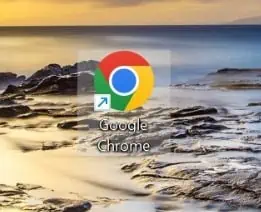
- В вашей системе откроется нужный браузер Chrome. Нажмите на три вертикальные точки, расположенные в правом верхнем углу окна браузера.
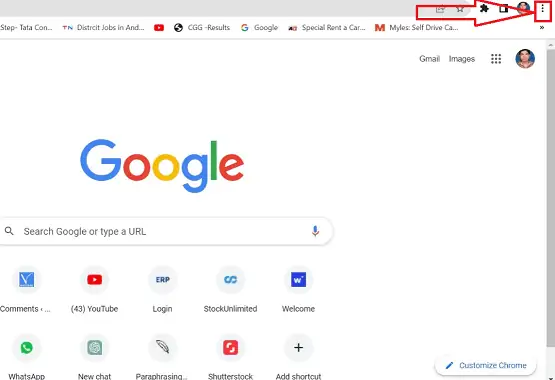
- После выбора значка «Еще» откроется окно меню с набором значков, выберите «Новое окно инкогнито» или нажмите «Ctrl + Shift + N» на клавиатуре.
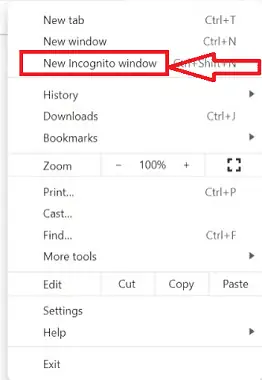
- Откроется новое окно, указывающее, что вы находитесь в режиме инкогнито. Вы можете начать просмотр в этом окне, и ваша история просмотров не будет сохранена на вашем устройстве.

Мозилла Фаерфокс:
- Откройте Mozilla Firefox на своем компьютере, щелкнув значок Firefox на рабочем столе.

- Откроется нужный браузер Mozilla Firefox, нажмите на три горизонтальные линии, расположенные в правом верхнем углу окна браузера.
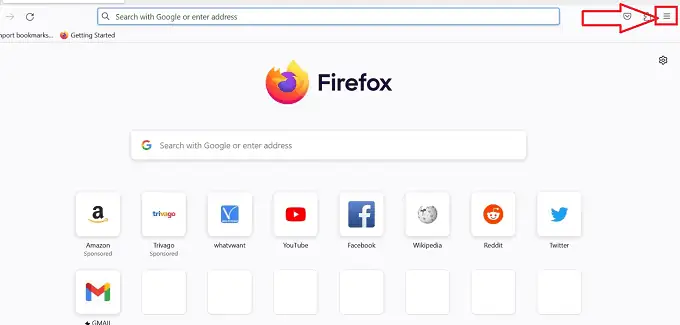
- После выбора значка «Еще» откроется окно меню с набором значков, выберите «Новое приватное окно» или нажмите «Ctrl + Shift + P» на клавиатуре.
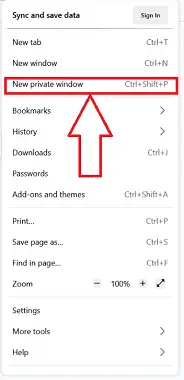
- Откроется новое окно, указывающее, что вы находитесь в режиме приватного просмотра. Вы можете начать просмотр в этом окне, и ваша история просмотров не будет сохранена на вашем устройстве.
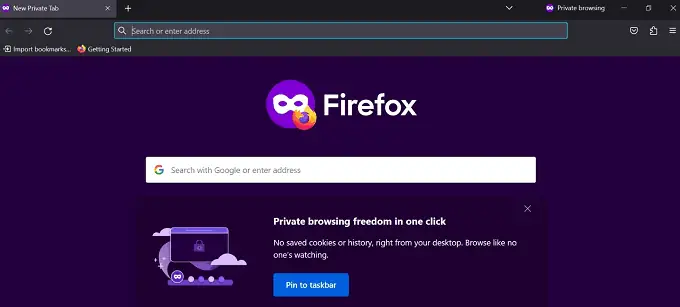
Microsoft Edge:
- Откройте Microsoft Edge на своем компьютере, щелкнув значок Microsoft Edge на рабочем столе.

- После выбора значка «Еще» откроется окно меню с набором значков, нажмите на три горизонтальные точки, расположенные в правом верхнем углу окна браузера.
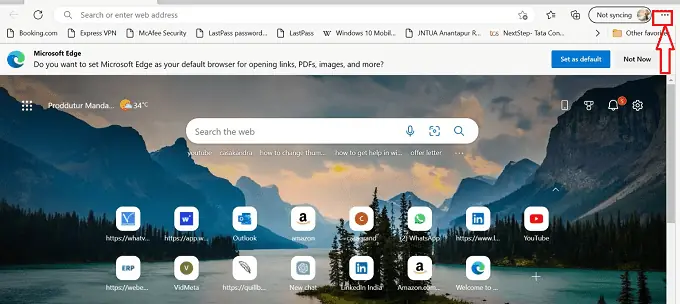
- После выбора значка «Дополнительно» откроется окно меню с набором значков, выберите «Новое окно InPrivate» или нажмите «Ctrl + Shift + N» на клавиатуре.
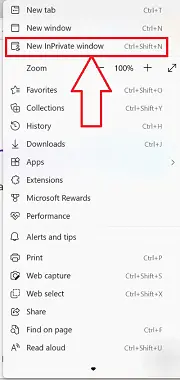
- Откроется новое окно, указывающее, что вы находитесь в режиме просмотра InPrivate. Вы можете начать просмотр в этом окне, и ваша история просмотров не будет сохранена на вашем устройстве.
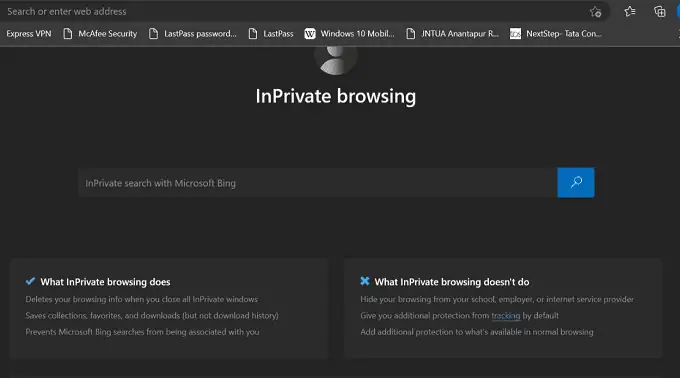
Важно помнить, что при просмотре в режиме инкогнито ваша история просмотров не будет сохранена на вашем устройстве, но ваш интернет-провайдер (ISP) и веб-сайты, которые вы посещаете, могут отслеживать вашу активность.

- Связанный: Как получить доступ к Gmail в автономном режиме
- Обзор мгновенных прокси: дешевые приватные прокси, которые работают
Как сделать приватный просмотр с Safari на Mac
Как запустить приватное окно в Safari
- Запустите браузер Safari на вашем Mac. Нажмите на опцию «Файл» , доступную в верхнем левом углу, чтобы открыть список опций. Выберите опцию «Новое приватное окно», чтобы запустить приватное окно. Вы также можете использовать сочетание клавиш — «Command+Shift+N» .
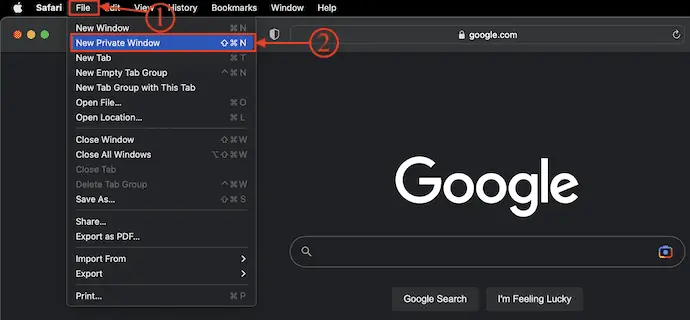
- После запуска частного окна вы найдете строку информации, как показано на скриншоте. Отныне никакая история, кеши или другие данные сохраняться не будут.
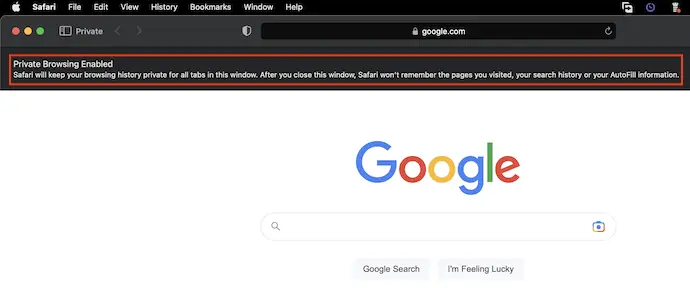
- Чтобы закрыть приватное окно, просто щелкните значок креста красного цвета , доступный в верхнем левом углу окна.
Как установить приватное окно в качестве окна запуска по умолчанию
- Запустите браузер Safari на вашем Mac и нажмите на опцию «Safari» , доступную в верхней строке меню. Затем откроется список опций. Выберите опцию «Настройки» из этого списка.
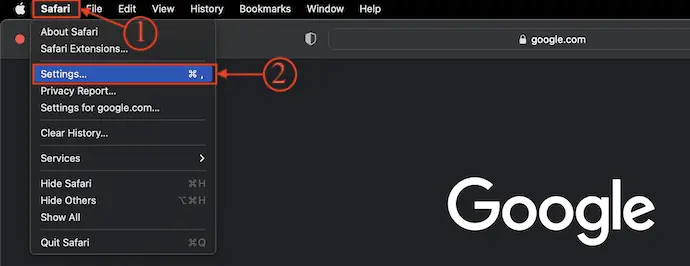
- Появится окно настроек, как показано на скриншоте. Перейдите в раздел «Общие» и щелкните раскрывающийся вариант «Safari открывается с помощью» . Затем откроется список параметров и выберите параметр «Новое приватное окно» из этого раскрывающегося списка.
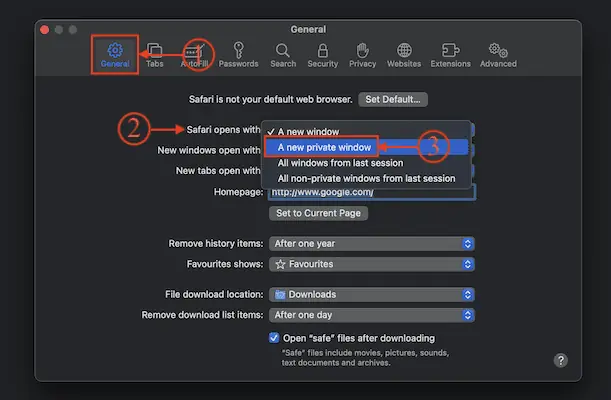
- Вот и все, теперь всякий раз, когда вы запускаете браузер Safari, приватное окно будет открываться по умолчанию.
Как использовать режим инкогнито на iPhone
- Запустите приложение Safari Browser на своем iPhone и коснитесь значка «Вкладки», доступного в правой части нижнего меню.
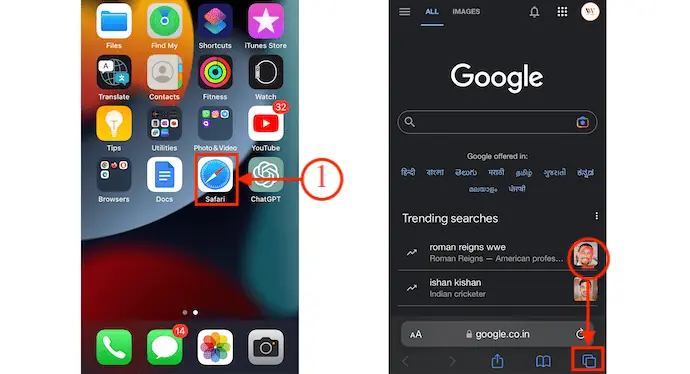
- Затем он показывает вам все открытые вкладки в браузере Safari. Нажмите на опцию «Вкладка» , доступную в нижнем меню. Откроется список опций. Оттуда выберите параметр «Частный» , а затем нажмите «Готово», чтобы сохранить изменения.
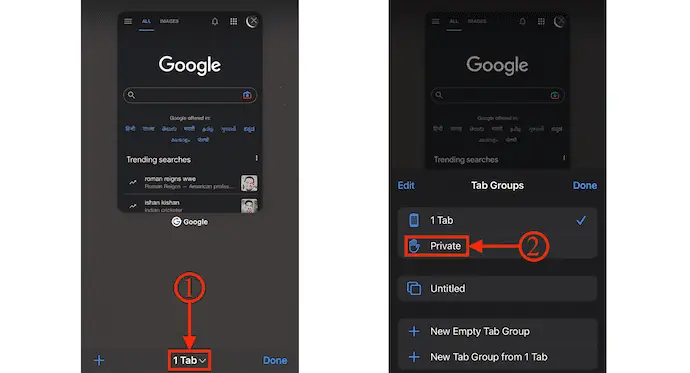
- Вы перенаправлены в режим приватного просмотра. Нажмите «Готово» , чтобы открыть вкладку «Инкогнито». С этой вкладки вы начинаете просматривать Интернет в частном порядке.
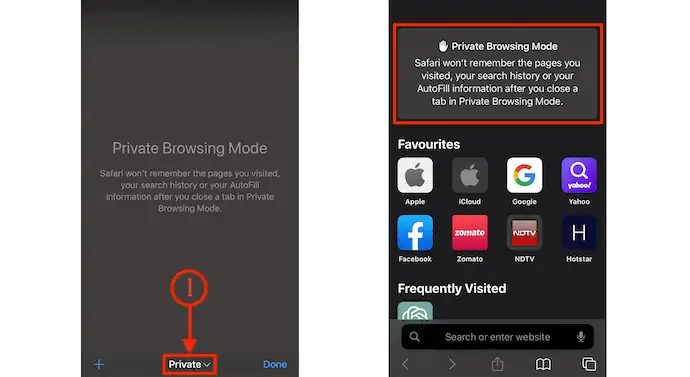
- Чтобы отключить режим приватного просмотра, коснитесь значка «Вкладки» в нижнем меню. Он показывает все доступные приватные вкладки. Нажмите на опцию «Частное» , расположенную в нижнем меню.
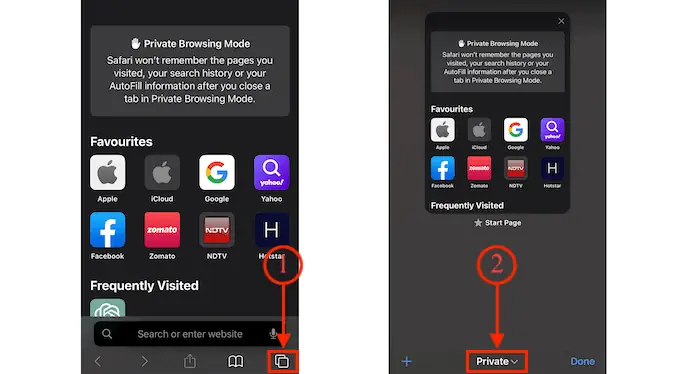
- Откроется список опций. Выберите опцию «Вкладка» из этого списка, чтобы вернуться к обычной вкладке просмотра.
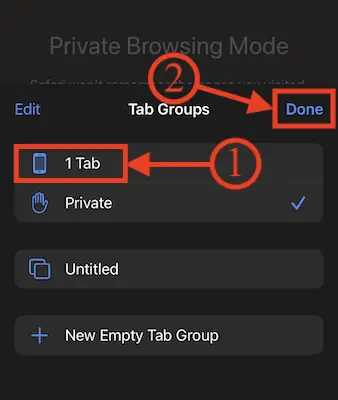
Заключение
Мы искренне надеемся, что наше исчерпывающее руководство по анонимному просмотру было полезным и познавательным. Очень важно понимать, как защитить вашу конфиденциальность и личные данные при использовании Интернета. Ваша онлайн-активность может храниться в секрете и в безопасности, используя преимущества просмотра в режиме инкогнито. Мы призываем вас применить на практике то, что вы узнали из этой статьи, и начать просматривать веб-страницы анонимно! Держите ваш просмотр в секрете и в безопасности!
Я надеюсь, что это руководство помогло вам с просмотром в режиме инкогнито: Полная информация. Если вы хотите что-то сказать, дайте нам знать через разделы комментариев. Если вам понравилась эта статья, поделитесь ею и подпишитесь на WhatVwant в Facebook, Twitter и YouTube, чтобы получать дополнительные технические советы.
- Связанный: 11 лучших VPN-сервисов, которые сделают вас анонимными
- Как узнать, кто находится в вашей сети Wi-Fi
Просмотр в режиме инкогнито: полная информация — часто задаваемые вопросы
Какие данные скрыты в Инкогнито?
Никакая информация, которую вы вводите в формы, или ваша история просмотров, файлы cookie или данные сайта не сохраняются на вашем устройстве, когда вы используете инкогнито. Это означает, что другие пользователи вашего устройства не смогут просматривать ваши действия, потому что они не будут отображаться в истории вашего браузера Chrome.
Могу ли я отслеживать свою историю инкогнито?
Ваш интернет-провайдер по-прежнему может видеть вашу историю инкогнито, а веб-сайты, которые вы посещаете, могут по-прежнему отслеживать вас. Вы не просматриваете анонимно при использовании режима инкогнито.
Инкогнито полностью скрыт?
Действительно ли режим инкогнито является конфиденциальным? Ладно, нет. Хотя режим инкогнито обеспечивает некоторую конфиденциальность, он не гарантирует анонимность полностью. Фактически, когда вы запускаете окно в режиме инкогнито, оно открыто отмечает, что посещаемые вами веб-сайты, ваше рабочее место или школа, а также ваш интернет-провайдер могут по-прежнему видеть, что вы просматриваете.
Какой недостаток у режима инкогнито?
Основным недостатком режима инкогнито является то, что другие люди могут по-прежнему видеть ваш IP-адрес, личность и историю просмотров. Следовательно, если вы пытаетесь избежать онлайн-мониторинга, это не самое мудрое решение.
